Comment utiliser la calculatrice
Pour tous les nouveaux patients et les patients existants, vous pouvez saisir leurs données préopératoires et utiliser la calculatrice pour calculer les puissances et la longueur de lentille recommandées. Pour commencer à utiliser la calculatrice :
Cliquez sur le bouton + Add pre-op data (Ajouter des données préopératoires).
Si vous avez créé un nouveau patient dans le système, après avoir cliqué sur Save (Enregistrer) dans la section de saisie des informations sur le patient, vous serez automatiquement dirigé vers la page de la calculatrice si un chirurgien est sélectionné pour le patient. Sinon, le bouton + Add pre-op data (Ajouter des données préopératoires) est accessible sur la page Détails du patient ou dans le panneau d’aperçu des détails du patient.
Après avoir cliqué sur le bouton + Add pre-op data (Ajouter des données préopératoires), l’écran de la calculatrice s’affiche avec les champs de données préopératoires et un diagramme visuel de chaque œil.
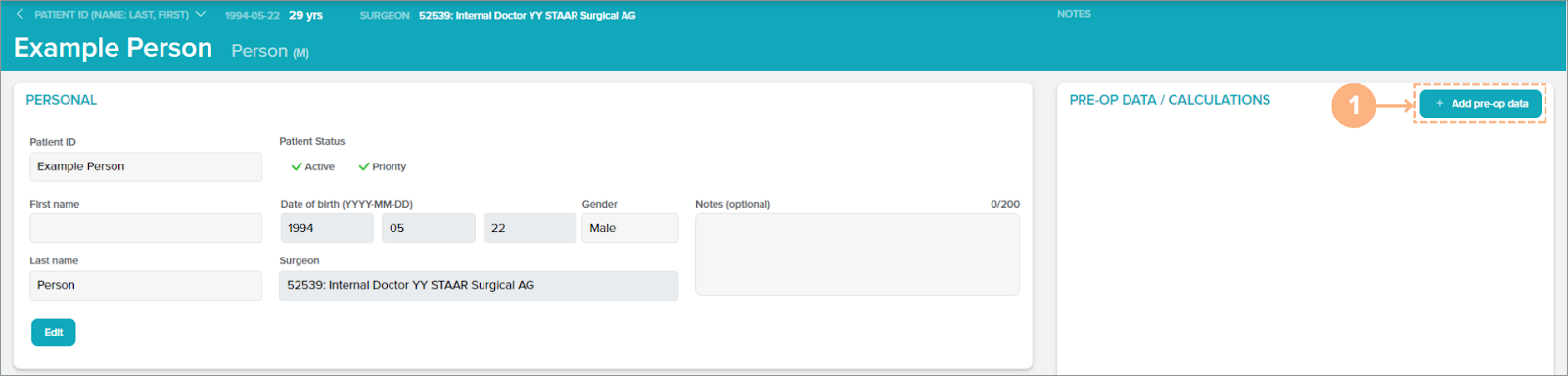
Sélectionnez l’œil pour lequel vous souhaitez saisir les données préopératoires.
Remarque : vous pouvez saisir les données de chaque œil de manière interchangeable en cliquant sur le bouton EDIT OD (MODIFIER OD) ou EDIT OS (MODIFIER OS) ou n’importe où dans la moitié respective de l’écran correspondant à l’œil concerné.
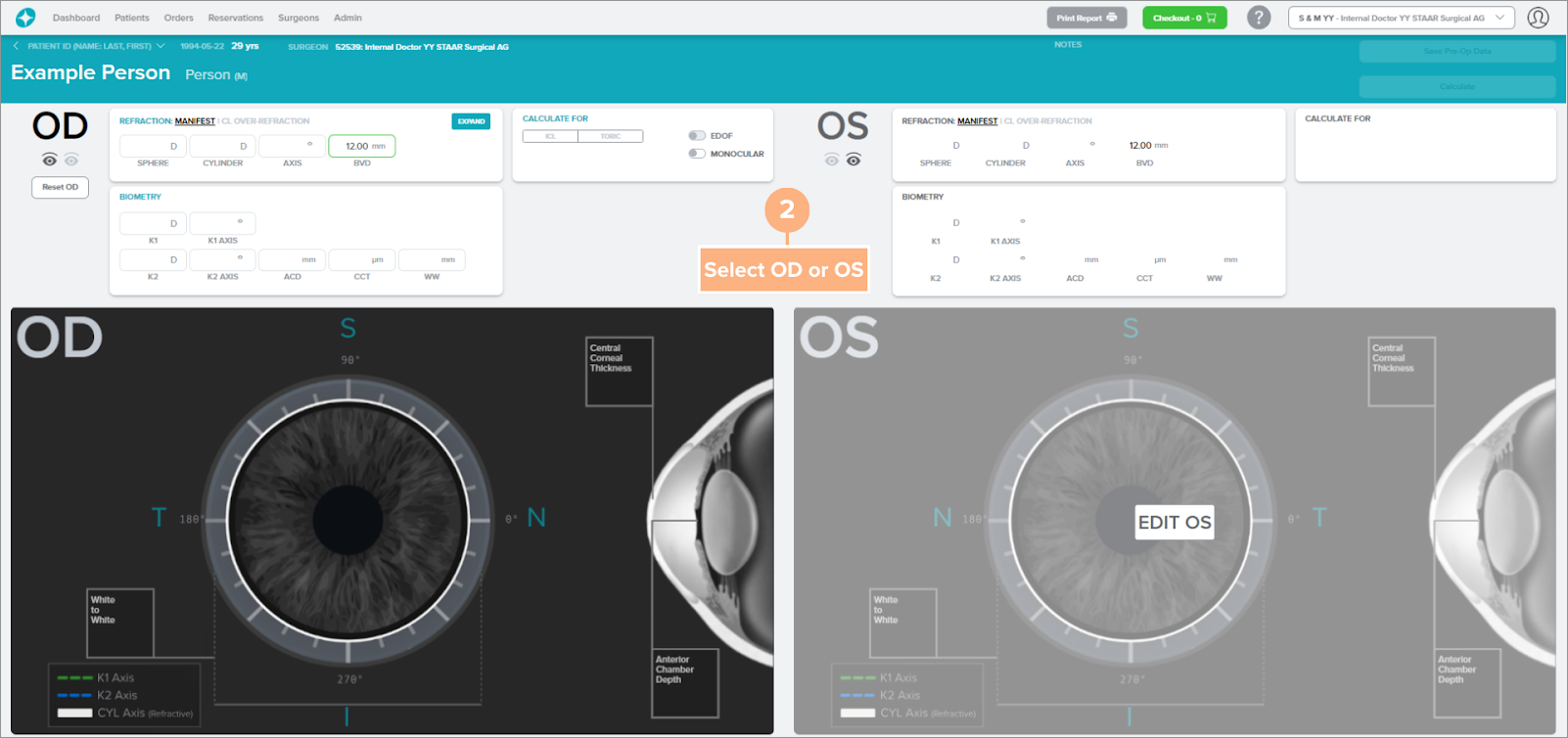
Cliquez sur le bouton EXPAND (DÉVELOPPER) pour afficher les options de réfraction. Cliquez ensuite sur le bouton radio pour sélectionner la réfraction souhaitée, soit Manifest (Manifeste), soit CL-Over Refraction (Sur-réfraction LC).
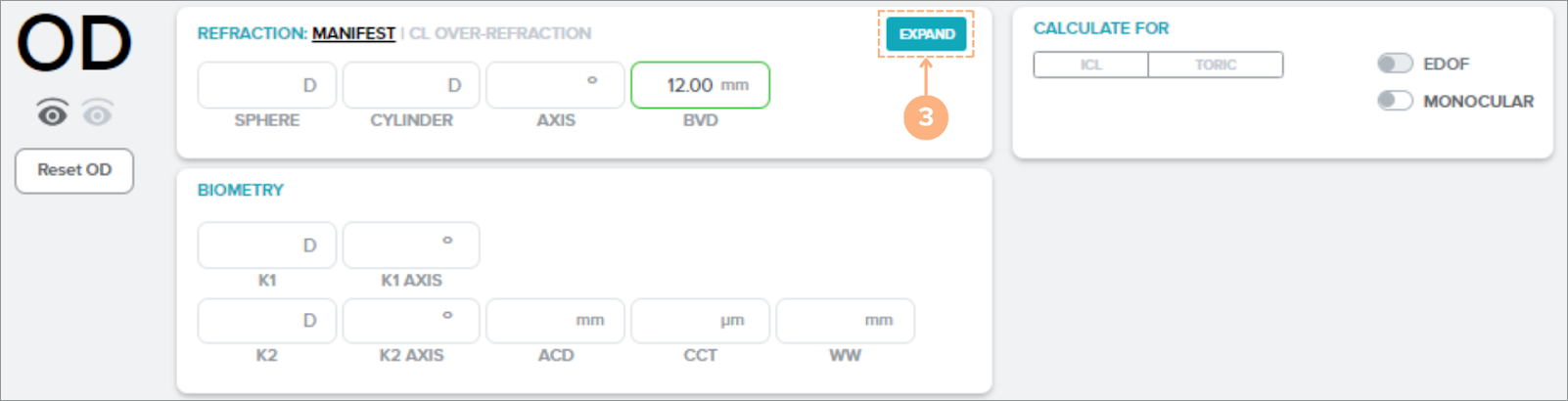
Cliquez sur le bouton COLLAPSE (RÉDUIRE) pour quitter la sélection de réfraction.

Saisissez les données de réfraction et de biométrie du patient.
Remarques :
- Les données préopératoires peuvent être saisies pour tous les types de réfraction, mais un seul peut être appliqué pour le calcul.
- Lorsque vous saisissez des données dans les champs, des messages contextuels s’affichent pour vous guider dans la saisie des données. Vous pouvez également consulter le tableau Valeurs valides des données préopératoires ci-dessous pour afficher la plage valide pour chaque champ.
- Les boutons Reset OD (Réinitialiser OD) et Reset OS (Réinitialiser OS) sont disponibles si vous devez apporter des modifications à vos saisies de données préopératoires. Veuillez garder à l’esprit que cela effacera toutes les données préopératoires saisies pour l’œil à opérer.
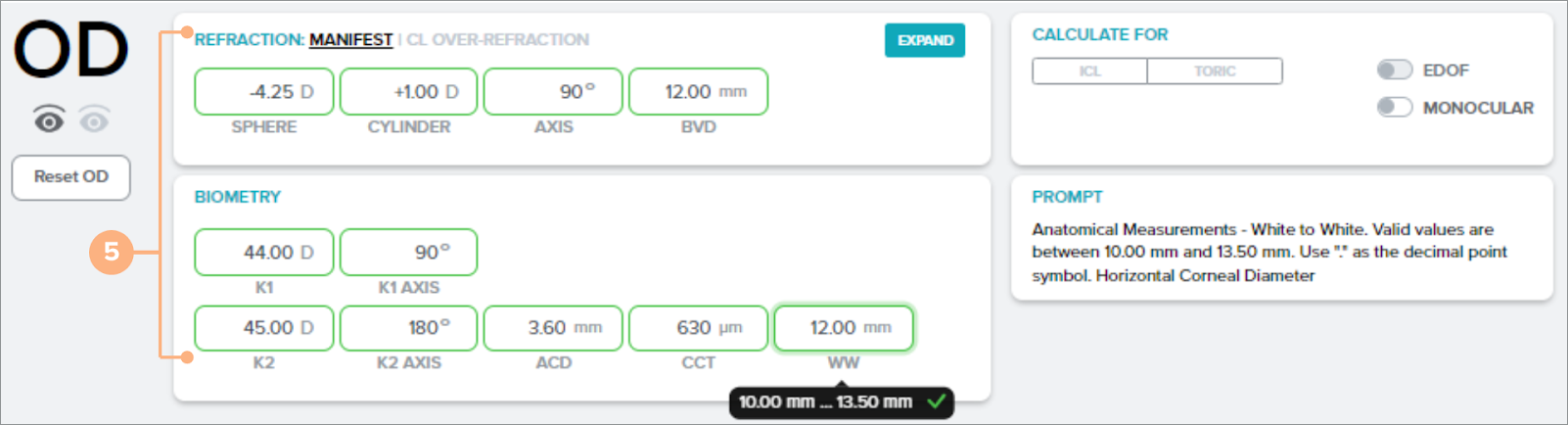
Sélectionner le type de lentille à calculer, ICL ou Toric (Torique).
Remarque : si vous calculez uniquement pour un œil, vous pouvez cliquer sur le bouton à bascule Monocular (Monoculaire). Les chirurgiens certifiés EDOF auront également un bouton à bascule EDOF disponible ici.
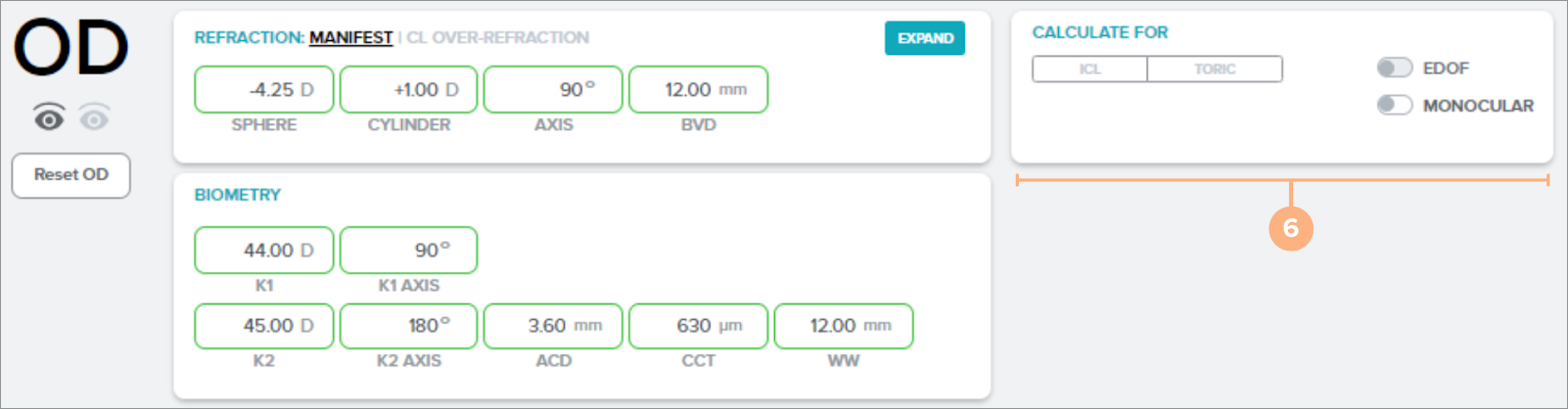
Suivez les mêmes étapes ci-dessus en cas de calcul pour l’autre œil.
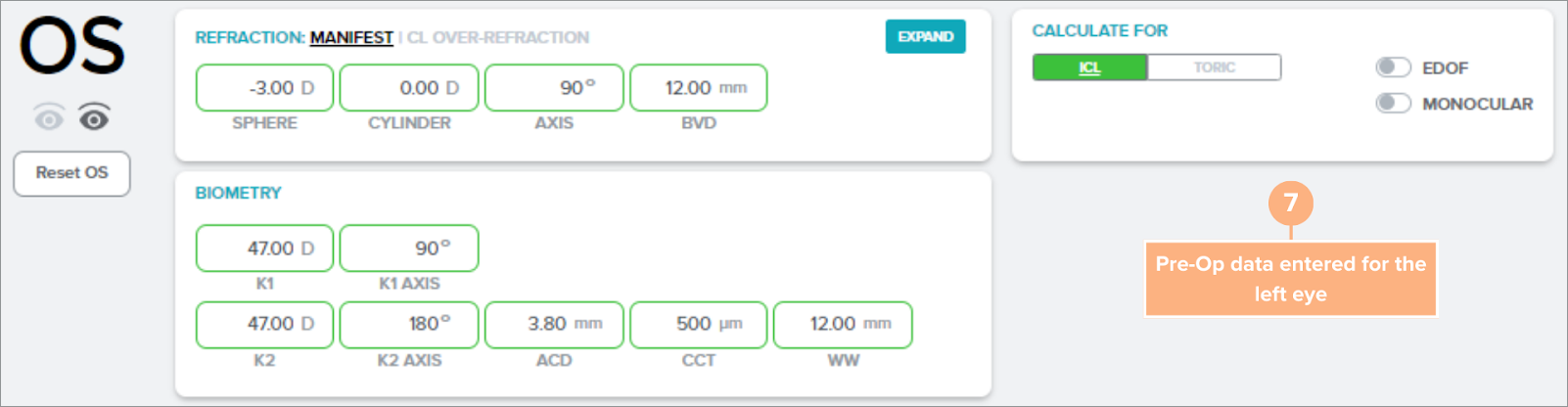
Cliquez sur le bouton Save Pre-Op Data (Enregistrer les données préopératoires) pour enregistrer les données préopératoires du patient.

Cliquez sur le bouton Calculate (Calculer) pour effectuer le calcul de la lentille.

Après le calcul, l’écran Sélection de la lentille cible s’affiche avec les puissances de lentille et la longueur recommandées, et la réfraction postopératoire attendue.
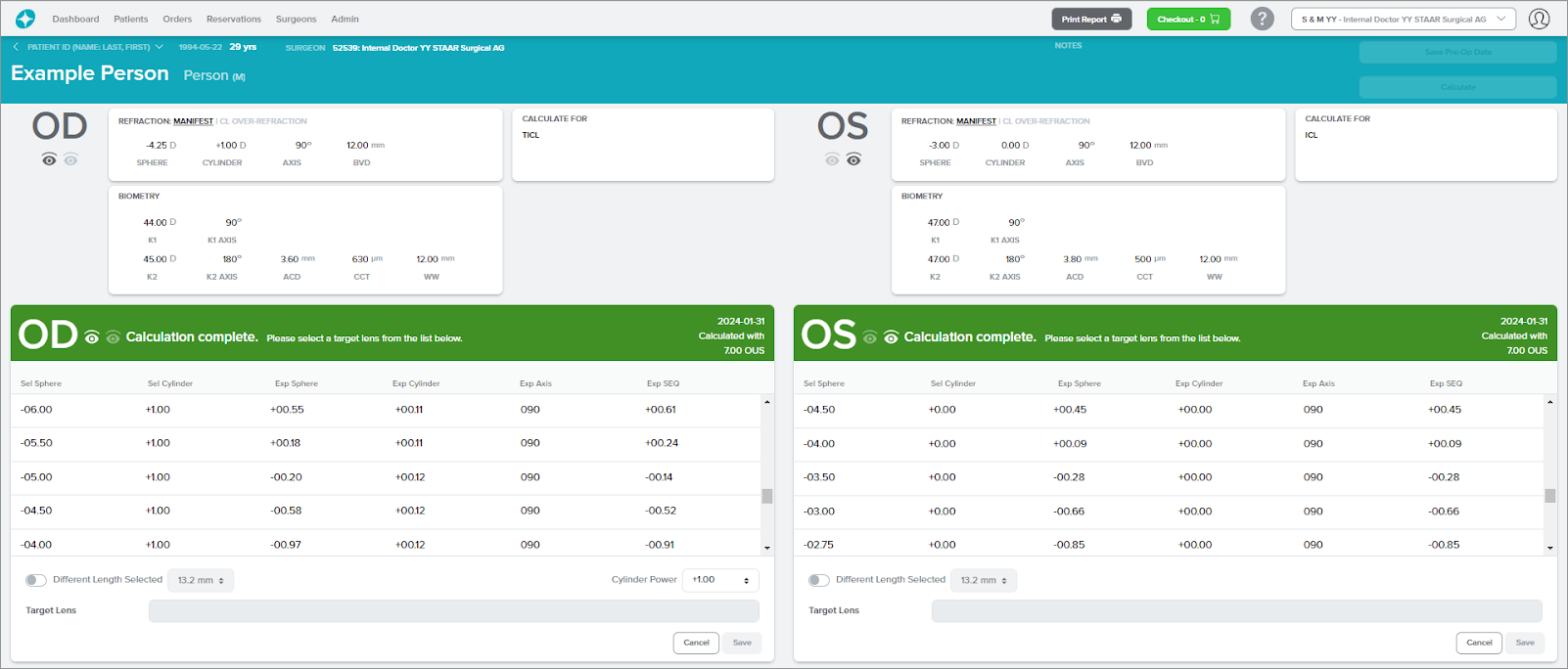
Lentilles non disponibles
Un message sur l’écran Sélection de la lentille cible avertit lorsqu’aucune lentille n’est disponible pour l’erreur de réfraction du patient. Les messages suivants peuvent s’afficher :
- À l’heure actuelle, STAAR ne fabrique pas de lentilles pour l’erreur de réfraction de votre patient. Veuillez vérifier et sélectionner une lentille torique.
- À l’heure actuelle, STAAR ne dispose pas d’une lentille permettant de corriger entièrement l’erreur de réfraction de votre patient. Faites défiler la fenêtre d’affichage pour afficher les lentilles disponibles et leurs résultats de réfraction prévus.
- À l’heure actuelle, STAAR ne fabrique pas de lentilles permettant de corriger entièrement l’erreur de réfraction de votre patient. Faites défiler la fenêtre d’affichage pour voir les résultats de réfraction prévus pour les lentilles que STAAR fabrique à l’heure actuelle.
Exemple : quand STAAR ne fabrique pas de lentilles permettant de corriger entièrement l’erreur de réfraction de votre patient.
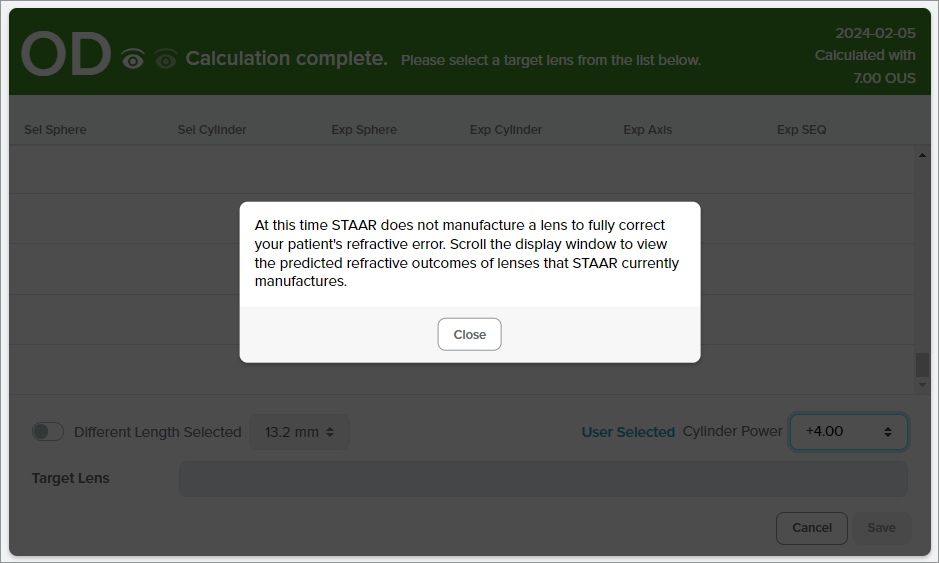
Valeurs valides des données préopératoires
| Distance verre-œil (DVO) | 4,00 mm à 17,00 mm |
| Sphère | -30,00 D à +30,00 D |
| Cylindre | -10,00 D à +10,00 D |
| Axe | 0 à 180 degrés |
| Puissance kératométrique (K1) | 30,00 D à 60,00 D |
| Axe de K1 | 0 à 180 degrés |
| Puissance kératométrique (K2) | 30,00 D à 60,00 D |
| Axe de K2 | 0 à 180 degrés |
| Profondeur de la chambre antérieure | 2,80 mm à 4,50 mm |
| Épaisseur cornéenne (ÉCC) | 10 μm à 900 μm |
| Sclère à sclère | 10,00 mm à 13,50 mm |
| Sphère de la LC | -20,00 D à +20,00 D |
Remarque :
- Les axes de K1 et K2 doivent être espacés de 90 degrés
- La mesure de l’ÉCC est désormais en micromètres, alors qu’elle était auparavant en millimètres
Messages d’erreur et d’avertissement
Lors de la saisie, de l’enregistrement et du calcul sur l’écran des données préopératoires, des messages d’erreur et d’avertissement peuvent s’afficher.
L’erreur suivante peut se produire lors de l’utilisation de la calculatrice :
- Pour les champs de données manquants, le champ est mis en exergue avec du rouge.
- Pour les saisies de données non valides et lorsque K1 et K2 ne sont pas espacés de 90 degrés, le champ de données est mis en exergue avec du rouge avec un message contextuel d’erreur rouge.
Exemple : lorsque la saisie des données est telle que l’axe de K1 et l’axe de K2 ne sont pas espacés de 90 degrés, et lorsqu’il manque des champs de données pour l’œil droit.
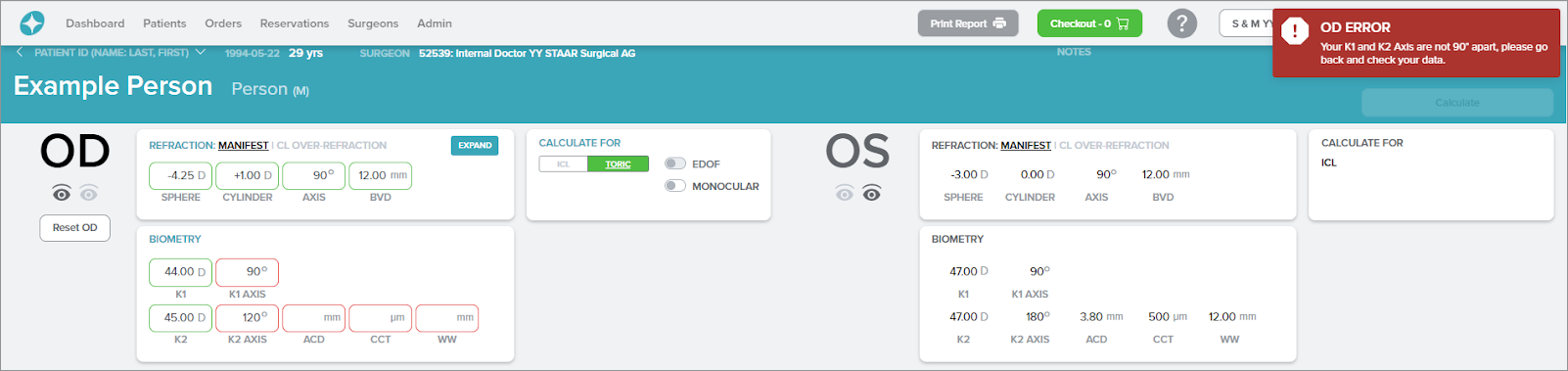
Les messages d’avertissement jaunes peuvent apparaître lorsque la calculatrice reconnaît les cas suivants :
- Pour confirmer l’utilisation d’un type de réfraction pour les calculs des yeux OD et OS.
- Pour confirmer l’utilisation d’un type de réfraction pour le calcul de l’œil OD ou OS.
- Vous avez sélectionné une sur-réfraction de la LC avec la sphère de la lentille de contact réglée sur 0 D pour les deux yeux.
- Vous avez sélectionné une sur-réfraction de la LC avec la sphère de la lentille de contact réglée sur 0 D.
- L’impact sur les résultats du traitement des patients dont le cylindre de réfraction est supérieur à 0,75 D (ainsi que les méthodes de réduction/correction associées) n’est pas connu.
- Passage en monoculaire pour OD ou OS
- Vous avez choisi une lentille ICL sphérique pour l’œil de ce patient qui présente un certain niveau d’astigmatisme. Veuillez confirmer l’option appropriée pour cet œil (ICL ou TICL).
- Les valeurs du cylindre de réfraction et du cylindre cornéen ne concordent pas.
Exemple : après avoir cliqué sur le bouton Save Pre-Op Data (Enregistrer les données préopératoires), un message de mise en garde jaune apparaît pour indiquer que le cylindre de OS et le cylindre cornéen ne concordent pas. Pour revérifier les valeurs sur la page des données préopératoires, cliquez sur le bouton Cancel (Annuler) et pour poursuivre, cliquez sur le bouton Continue (Continuer).
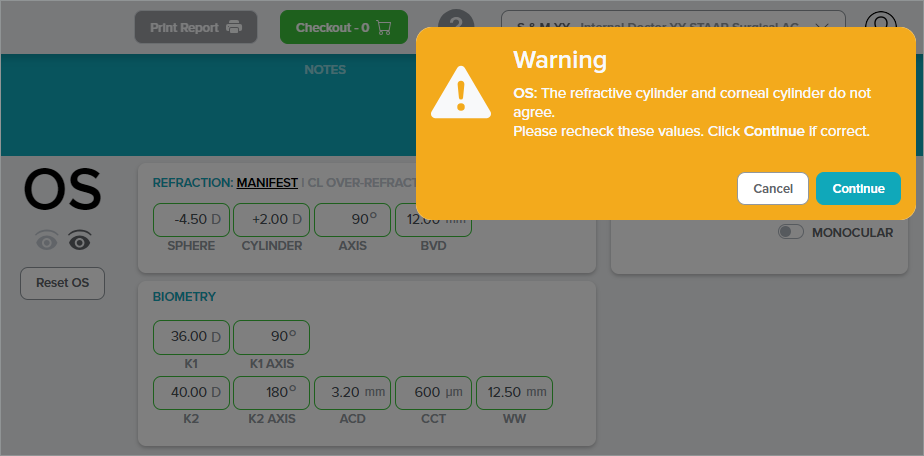
Vous avez des difficultés à accéder à la calculatrice ?
Si vous ne parvenez pas à accéder à la calculatrice parce qu’il n’est pas possible de cliquer sur le bouton + Add pre-op data (Ajouter des données préopératoires), veuillez vérifier que votre patient est attribué à un chirurgien actif. Aucune donnée préopératoire ne peut être saisie pour un patient si aucun chirurgien n’est attribué ou si le chirurgien sélectionné est inactif.
Remarque : les chirurgiens inactifs auront un * à côté de leur nom.
Pour modifier les informations d’un patient, consultez Comment modifier les détails du patient.
Comment sélectionner une lentille cible
Après un calcul, l’écran Sélection de la lentille cible apparaît avec les puissances de lentille recommandées, la longueur de la lentille cible et la réfraction postopératoire attendue.
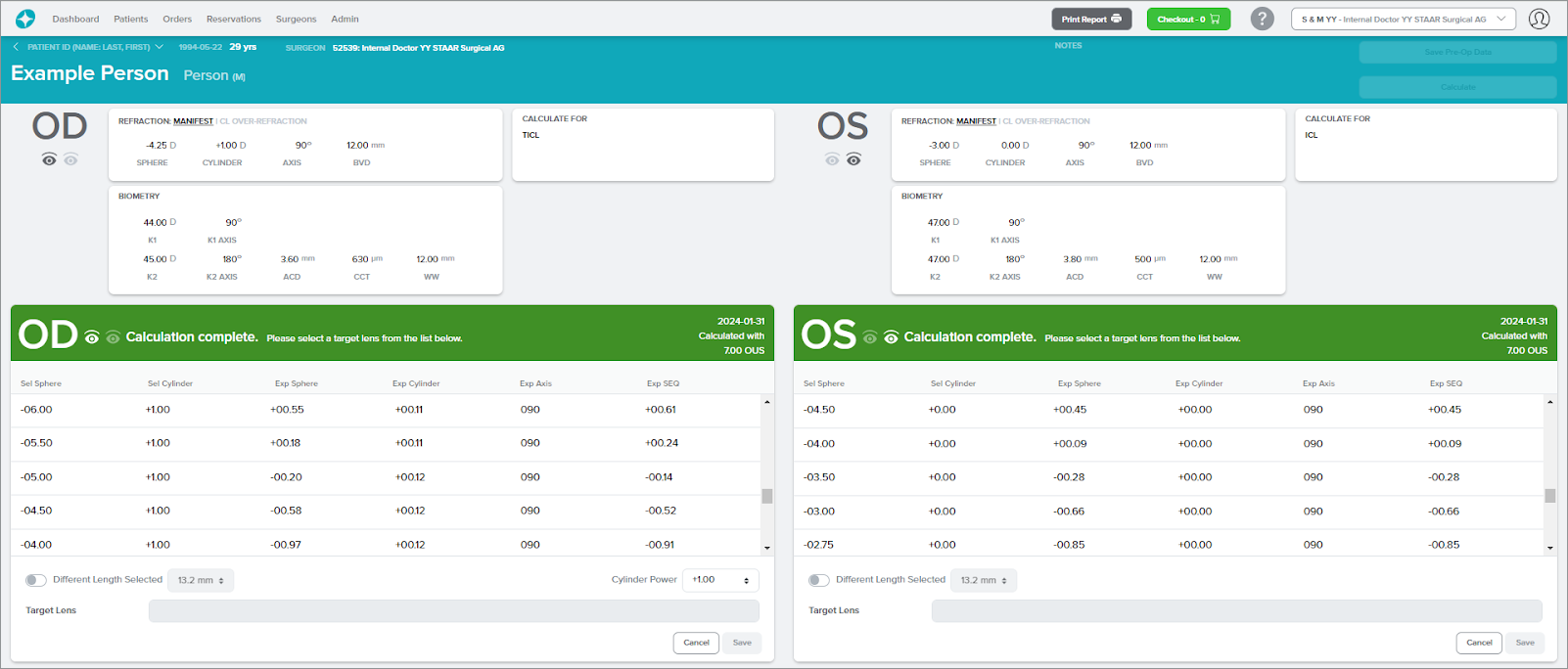
Pour sélectionner la lentille cible souhaitée :
Cliquez sur la lentille cible souhaitée dans la liste.
Remarque : la lentille cible sélectionnée est surlignée en bleu.
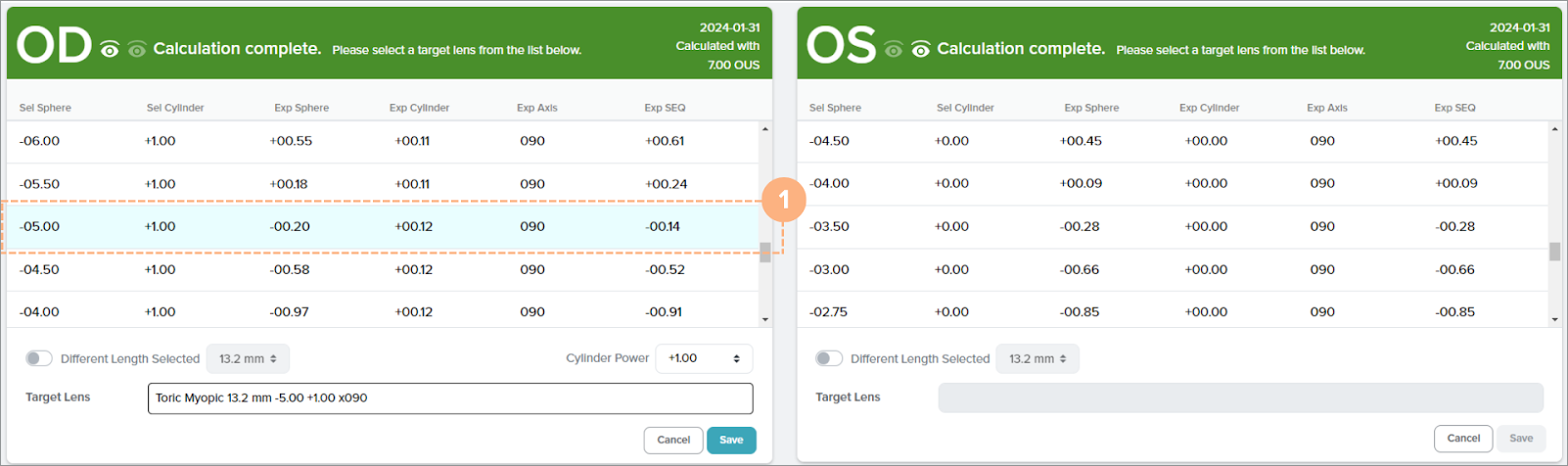
Pour les lentilles toriques, vous avez également la possibilité de modifier la puissance cylindrique. Confirmez ou cliquez sur le bouton déroulant Cylinder Power (Puissance cylindrrique) pour sélectionner une puissance cylindrique différente.
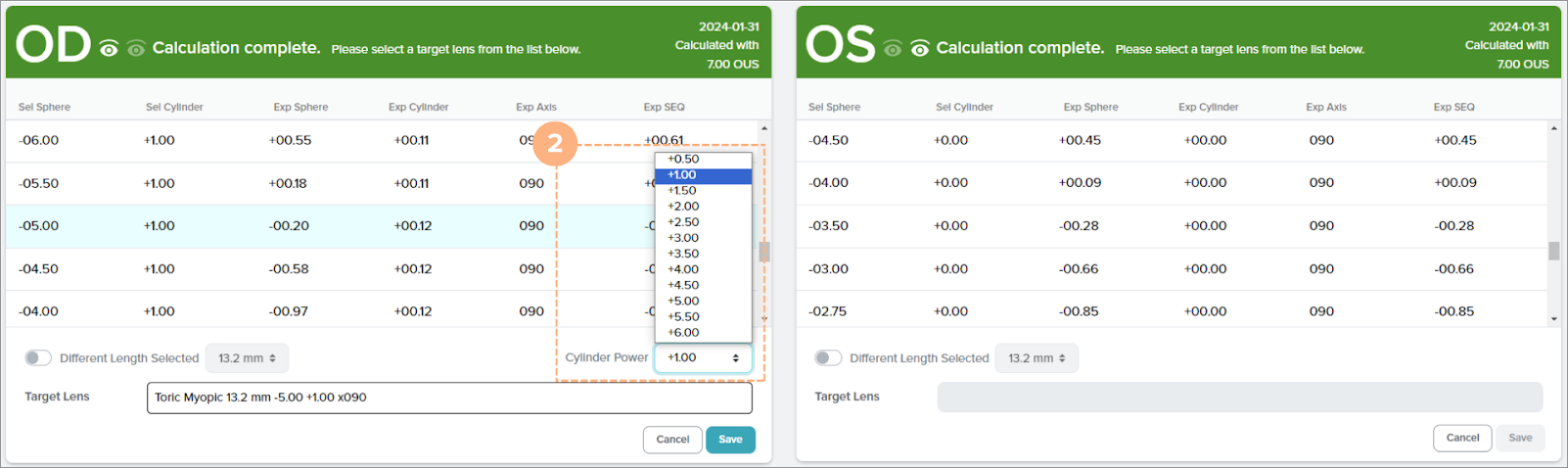
Une longueur de lentille cible recommandée est automatiquement sélectionnée, mais vous avez la possibilité de modifier la sélection. Si vous souhaitez modifier la longueur de la lentille cible, cliquez sur le bouton à bascule Different Length Selected (Longueur différente sélectionnée), puis sélectionnez la longueur souhaitée dans la liste déroulante.
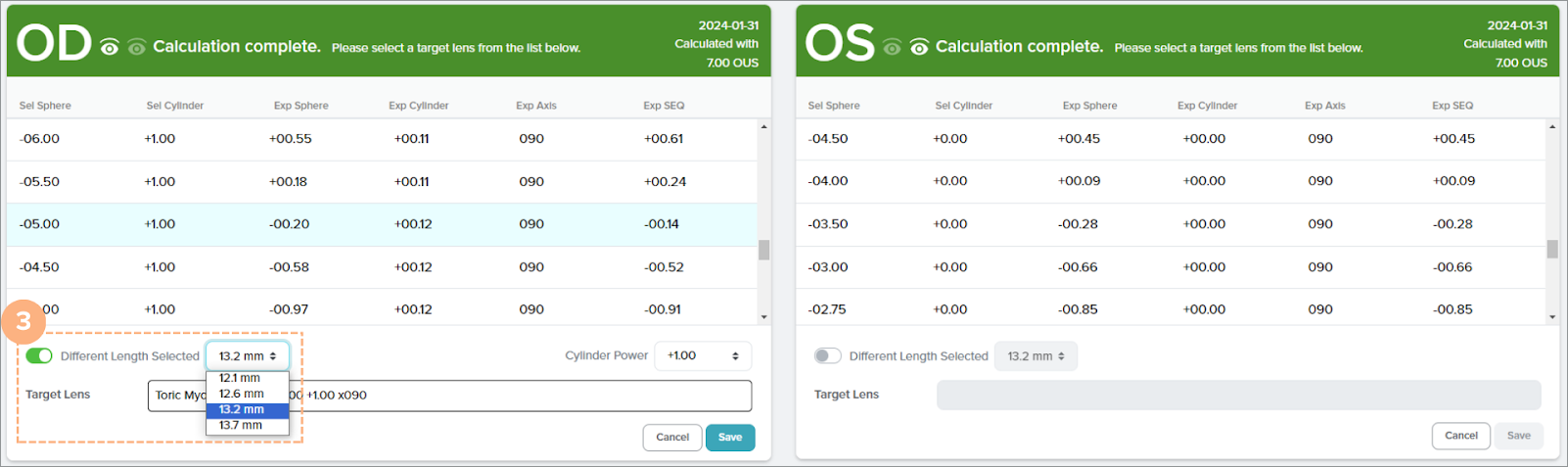
Pour enregistrer votre sélection de lentille cible, cliquez sur Save (Enregistrer).
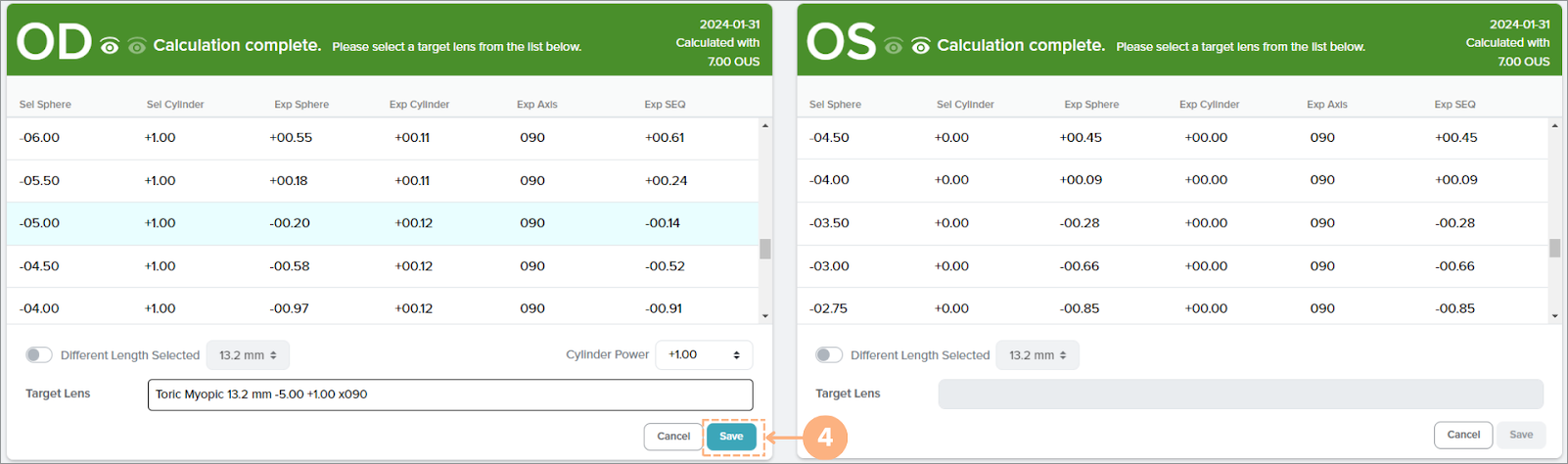
Suivez les mêmes étapes ci-dessus, le cas échéant, pour l’autre œil.
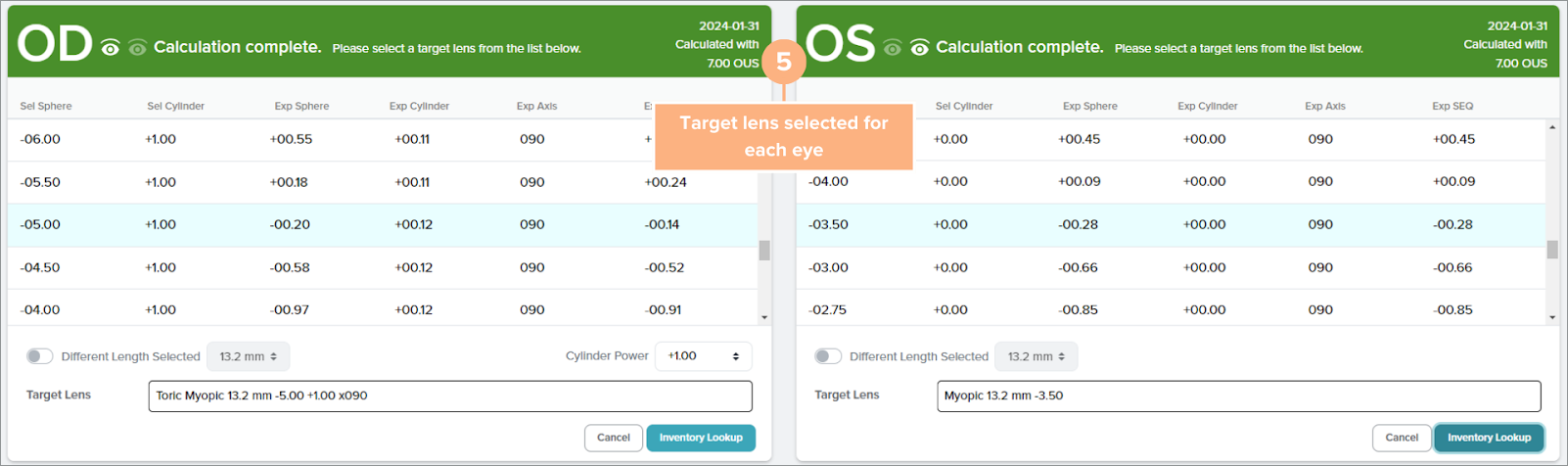
La lentille cible sélectionnée est enregistrée et le bouton Inventory Lookup (Consultation de l’inventaire) apparaît, vous permettant d’afficher les lentilles disponibles dans l’inventaire. Si vous remarquez des valeurs incorrectes parmi les données préopératoires saisies, vous pouvez toujours revenir à l’écran de saisie des données préopératoires et apporter les modifications nécessaires en cliquant sur le bouton Cancel (Annuler).
Comment accéder aux données préopératoires enregistrées/calculs
Pour accéder facilement aux données préopératoires enregistrées et calculs d’un patient :
Cliquez sur un Patient ID (Identifiant du patient).
Remarque : l’identifiant du patient est accessible sous les onglets Patients, Dashboard (Tableau de bord) et Reservations (Réservations)
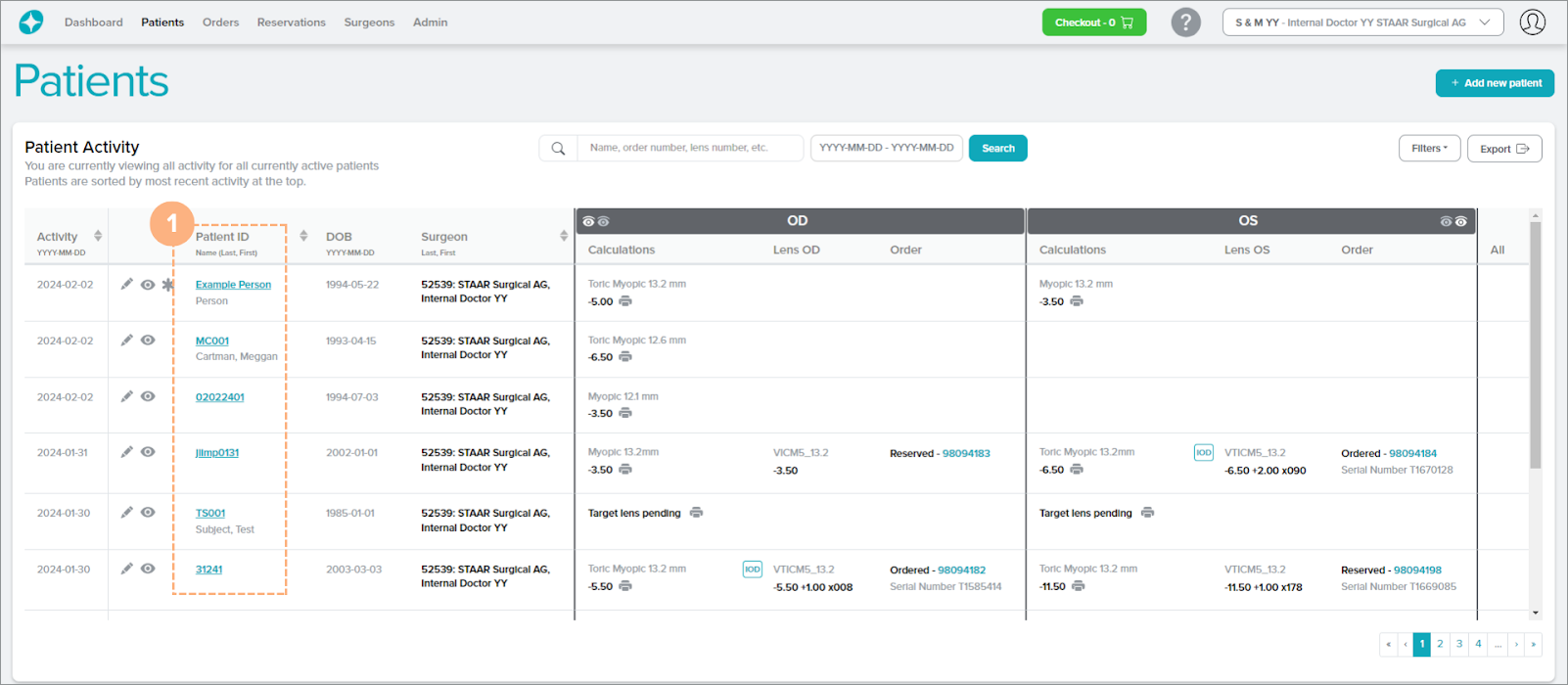
Dans la section de droite de la page Détails du patient se trouvent les PRE-OP DATA / CALCULATIONS (DONNÉES PRÉOPÉRATOIRES/CALCULS). Pour accéder aux données préopératoires/calculs enregistrés et accéder à l’écran de la calculatrice, cliquez sur la date avec lien hypertexte correspondant aux données préopératoires/calculs ou cliquez sur le texte en gras indiquant OD Pre-Op Saved (Données préopératoires enregistrées pour OD) ou OS Pre-Op Saved (Données préopératoires enregistrées pour OS).
Remarque : pour les patients avec des données préopératoires/calculs importés de notre plateforme précédente, OCOS, les données préopératoires/calculs sont marqués d’un « OCOS » rouge à côté. Ces calculs sont verrouillés mais peuvent être copiés dans un nouvel ensemble.
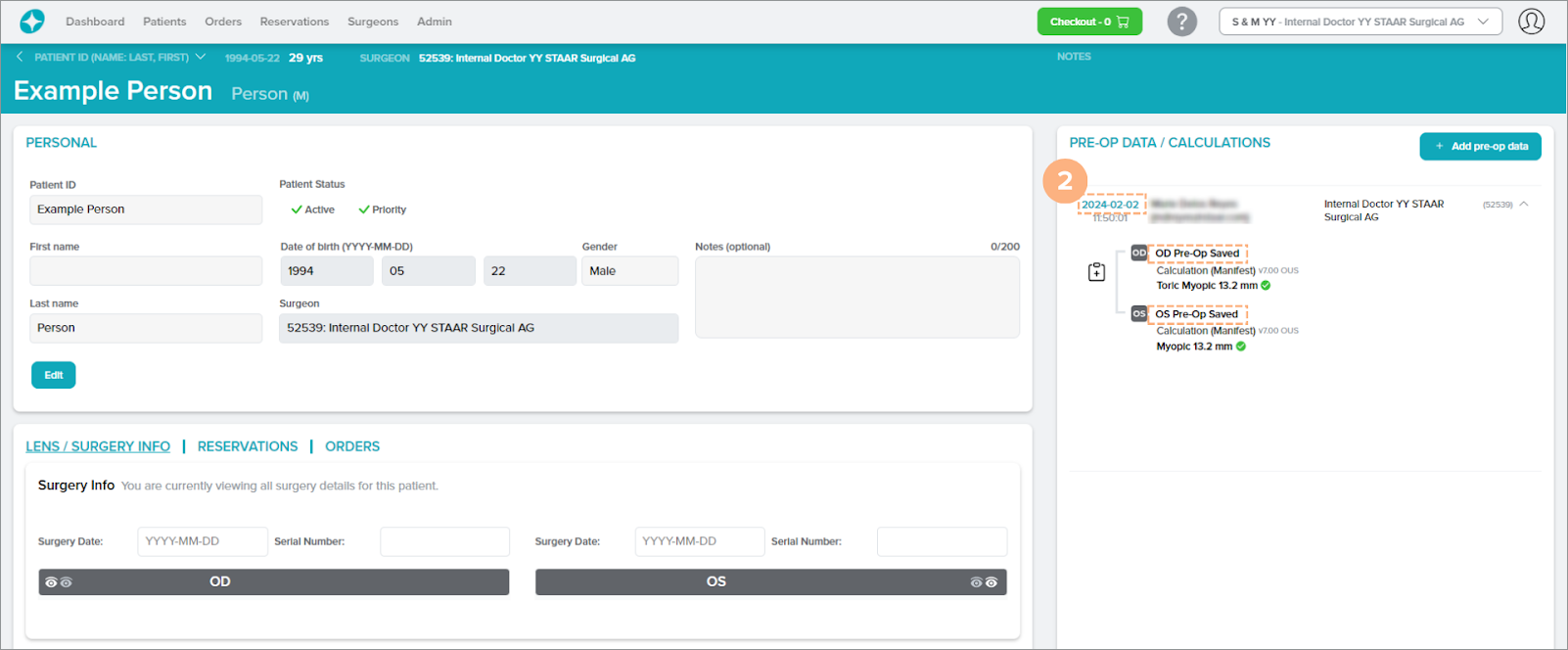
L’écran passe à l’écran de la calculatrice avec vos données préopératoires préopératoires enregistrées/calculs.
Comment copier des données préopératoires enregistrées vers un nouvel ensemble
Pour dupliquer des données préopératoires enregistrées vers un nouvel ensemble (y compris les données préopératoires importées depuis OCOS) :
Cliquez sur le bouton Copy this pre-op data to a new set (Copier ces données préopératoires vers un nouvel ensemble).
Le bouton Copy this pre-op data to a new set (Copier ces données préopératoires vers un nouvel ensemble) est accessible sur la page Détails du patient ou dans le panneau d’aperçu des détails du patient, sous la section PRE-OP DATA / CALCULATIONS (DONNÉES PRÉOPÉRATOIRES/CALCULS).
Lorsque vous accédez à la page Détails du patient :
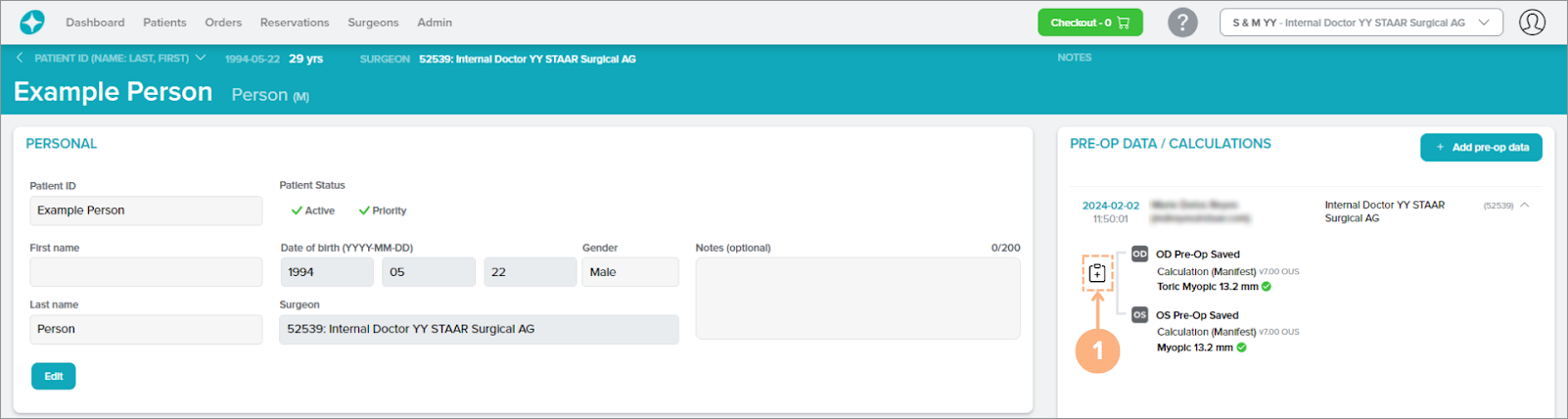
Modifiez les données prérenseignées si nécessaire.
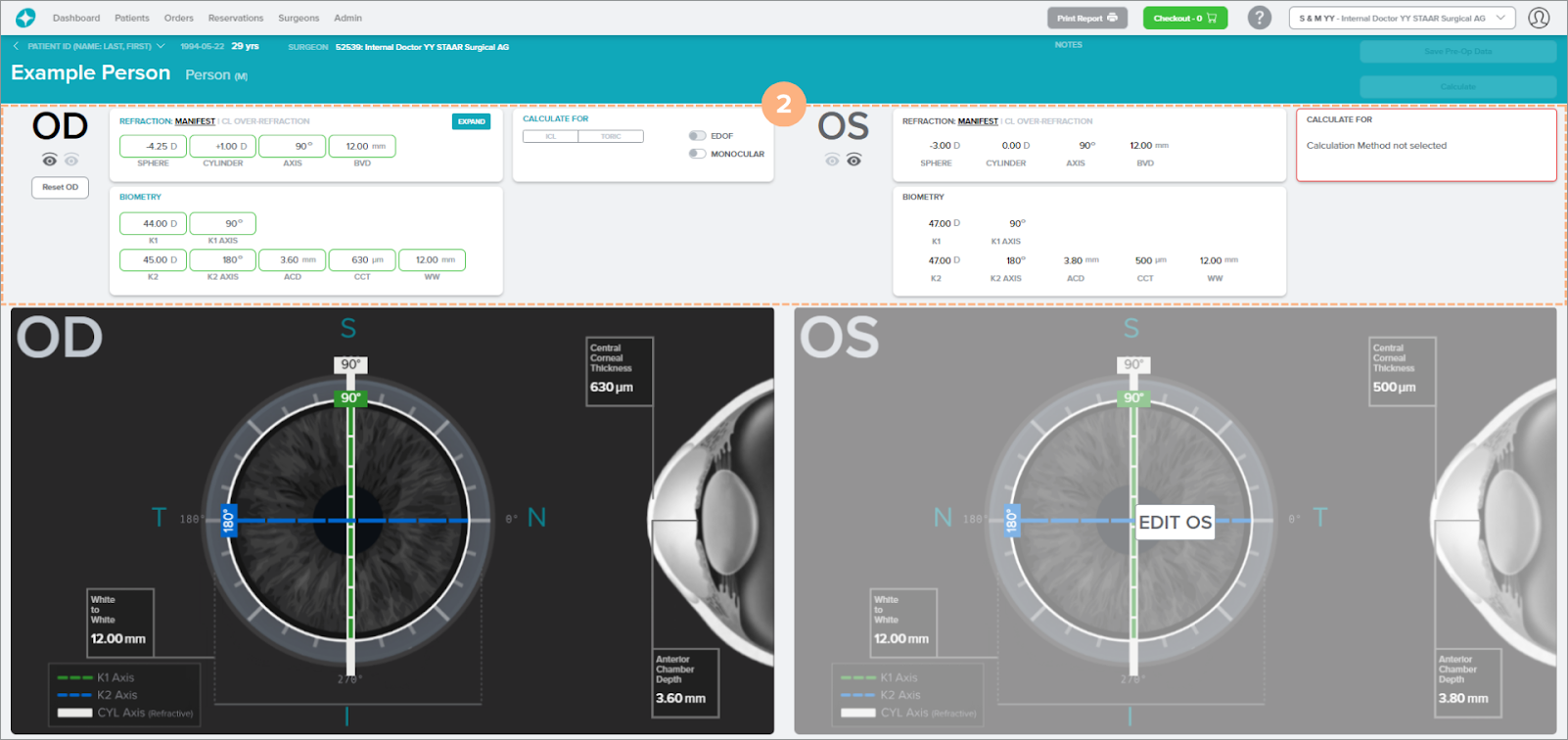
Sélectionnez le type de lentille à calculer, ICL ou Torique.

Cliquez sur Save Pre-Op Data (Enregistrer les données préopératoires).

Une fois les données préopératoires enregistrées, le nouvel ensemble de données préopératoires est créé et peut être consulté dans la section PRE-OP DATA / CALCULATIONS (DONNÉES PRÉOPÉRATOIRES/CALCULS) de la page Détails du patient et du panneau d’aperçu des détails du patient. La date sur chaque donnée préopératoire enregistrée indique quand les données préopératoires ont été créées ou quand elles ont été modifiées pour la dernière fois.